0x00000bcb win7 0x00000bcb共享打印机无法打印解决方法
在使用Windows 7操作系统时,有时我们可能会遇到共享打印机无法打印的问题,这个问题可能会给我们的工作和生活带来诸多不便。幸运的是我们可以采取一些简单的解决方法来解决这个问题。在本文中我们将介绍一些有效的方法来解决0x00000bcb错误代码所导致的共享打印机无法打印的情况。通过按照下面的步骤进行操作,相信您将能够成功解决这个问题,使共享打印机恢复正常工作。
Win10解决方法:
方法一:
1、进入控制面板→管理工具→本地安全策略(也可以win+r 输入gpedit.msc,然后windows设置→安全设置)
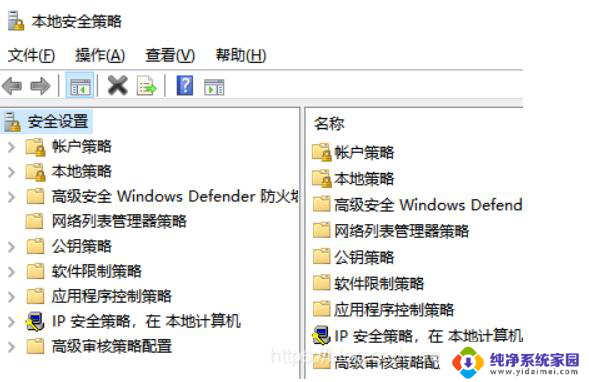
2、本地策略→安全选项→网络安全:LAN管理器身份验证级别,定义为:仅发送NTLM响应
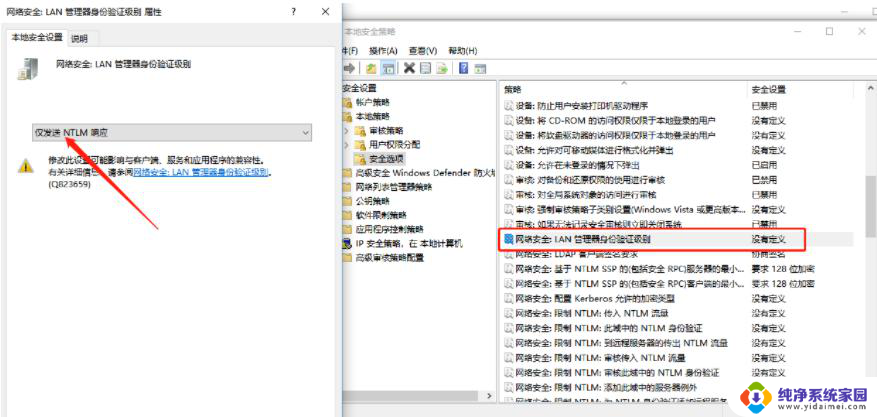
3、进入本地服务设置 ,win+r打开运行,输入services.msc,启动Function Discovery Provider Host、Function Discovery Resource Publication两个服务,并将启动类型改为自动。
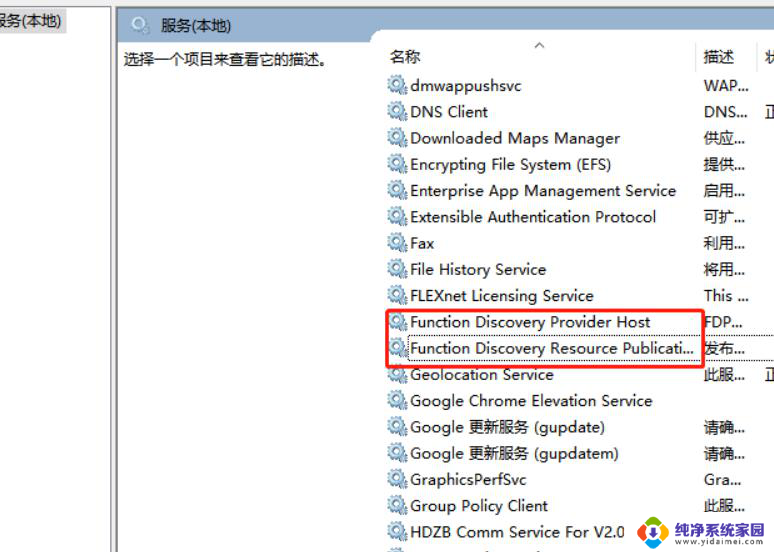
4、停止关闭Print Spooler服务,然后win+r输入regedit进入注册表编辑器,
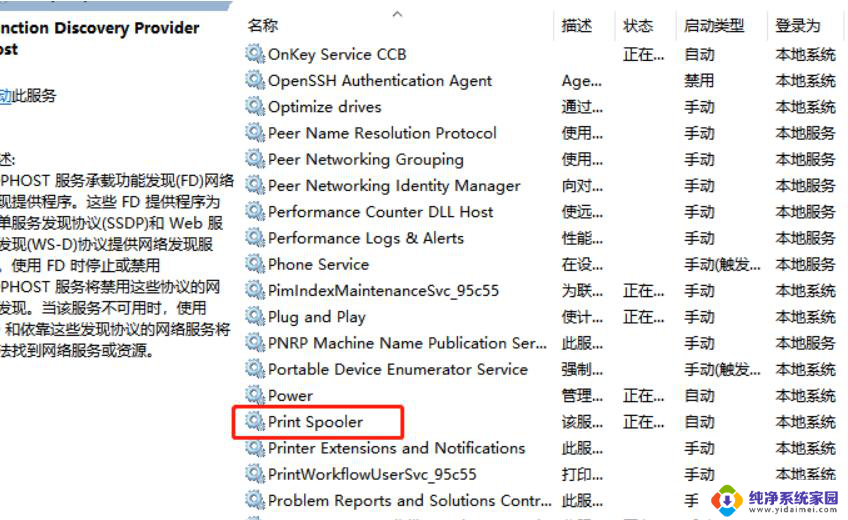
进入HKEY_LOCAL_MACHINE\SYSTEM\ControlSet001\Control\Print\Printers,然后删除Printers目录下所有文件。删除后在本地服务设置中启动Print Spooler服务。
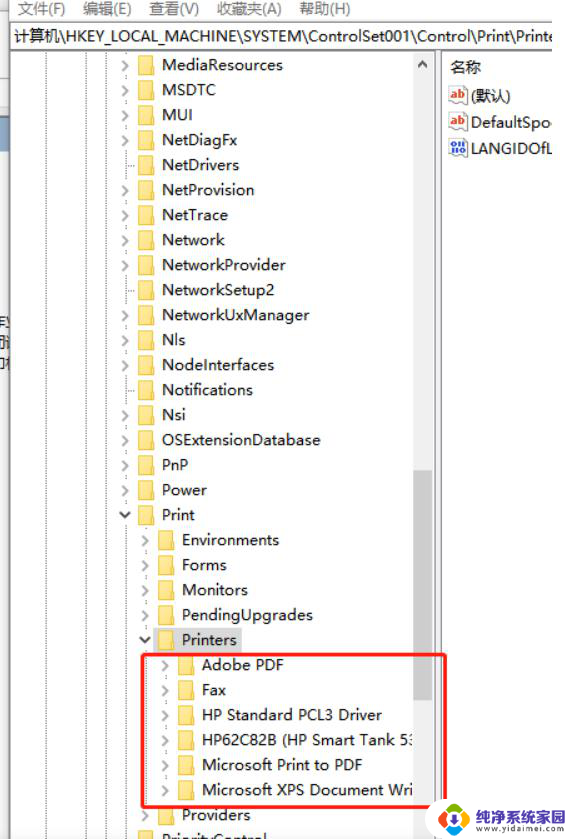
方法二:
连接好本地打印机后,想要共享给同事使用,却发现在共享时出错,这是什么原因了?
在win10系统中,有时候发现无法设置共享打印机,只要保存设置时,就会出现错误信息,并有具体的错误代码 0x000006d9,这是由于系统防火墙服务没有开启导致的。
系统防火墙服务的名称为Windows Firewall,依次点击打开“控制面板”-》“管理工具”-》“服务”。在打开的的服务窗口中对服务按名称进行排序,找到Windows Firewall
双击打开防火墙的属性窗口,点击“启动”按钮来启动防火墙服务。
防火墙启动以后,再共享保存时就一切都正常了!
方法三:
1、点击开始\控制面板\打印机; 2、选择“添加打印机”;
3、选择“添加本地打印机”, 按-下步;
4、选择“创建新端口”\选择“local port”这一 项,按下一步。提示输入端口名称,输入共享打印机的绝对路径,格式为: 1***(共享打印机的计算机名或IP地址)***(共享打印机的共享名称} ,如192.168.25.71HplaserJ ,按确定;
5、选择好自己的网络打印机“厂商”、“型号” , 按下一步。( 如果列表中没有,官方也没提供相应的VWINDOWS7版本驱动下载,请在列表中选择型号相近的代替, -般情况下都是可以的,如HP1010选择HP1015 )
6、添加成功,打印测试页试试。
如果连接打印机的机器在域中,或者是加了密码需要授权访问的,在执行添加打印机之前,执行以下操作: (否则可能会出现“未知的用户名和密码”的提示) 1.开始\运行(可以WIN+R快捷) 2.输入共享打印机的那台计算机名或IP地址,如192.168.25.713.在用户名和密码框中填入帐户信息,选择保存密码4.OK,执行,上面的解决方案添加打印机,成功。
win7解决方法:
第一种:在控制面板的Windows Update中查看已安装的更新,卸载KB4022722安全更新,打印机安装成功后可以重打这补丁。
第二种:安装KB3170455和KB4022719补丁。下载地址:KB3170455>>> KB4022719>>>
第三种:确认是否同一局域网,可以通知网络来进入共享电脑看是否有共享打印机存在,如果有密码请百度方法!
第四种:HP官方方法:https://support.hp.com/cn-zh/document/c02983199
以上四种是网上收集的,但对我没有用,所以添加第五种解决方法。
以上就是0x00000bcb win7的全部内容,如果有任何疑问,请参考以上小编提供的步骤进行操作,希望对大家有所帮助。
0x00000bcb win7 0x00000bcb共享打印机无法打印解决方法相关教程
- 无法共享打印机0x000006d9 win7打印机共享遇到0x000006d9错误怎么解决
- win7共享打印机0x000006d9 Win7打印机共享出现0x000006d9错误的解决方法
- 无法访问win7共享打印机 WIN7无法访问共享文件的解决办法
- 0x0000011bwin7共享打印机无法连接win7 Win7连接共享的打印机提示0x0000011b解决方法
- 打印机错误0x000006d9 win7打印机共享错误0x000006d9解决方法
- win7系统打印机无法共享 如何共享其他电脑上的打印机
- win7打印机共享无法保存 win7打印机共享出现0x000006d9错误怎么办
- w7网络打印机共享设置方法 Win7如何设置共享打印机
- win7无法连接到打印机0x0000011b Windows 7 打印机共享无法连接的解决方案
- 0x0000011b共享打印机无法连接win7 Win7电脑无法连接共享打印机0x0000011b错误
- win7怎么查看蓝牙设备 电脑如何确认是否有蓝牙功能
- 电脑windows7蓝牙在哪里打开 win7电脑蓝牙功能怎么开启
- windows 激活 win7 Windows7专业版系统永久激活教程
- windows7怎么设置自动登出 win7系统自动登录设置方法
- win7连11打印机 win7系统连接打印机步骤
- win7 0x0000007c Windows无法连接打印机错误0x0000007c解决步骤